|
Possiamo cominciare
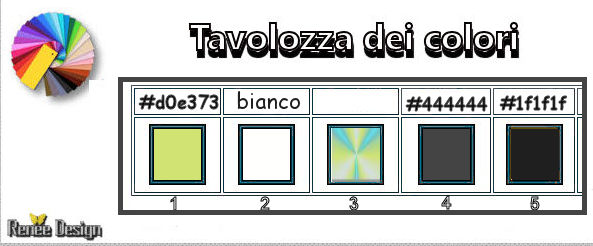
- Tavolozza dei colori - imposta
come sfondo il bianco ed imposta in primo piano il
gradiente "renee_spring_time" e configuralo in modalità
radiale, così:

1. Apri un'immagine trasparente di
1005 x 665 pixels
2. Attiva lo strumento
 e riempi il livello con il gradiente
e riempi il livello con il gradiente
3. Regola>Sfocatura>Sfocatura
gaussiana a 68
4. Effetti>Plugin>Xero>Sparkles
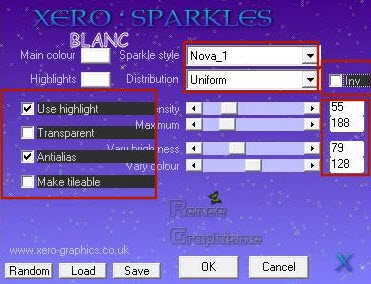
5. Effetti>Effetti bordo>Aumenta
6. Livelli>Nuovo livello raster
7. Attiva lo strumento Riempimento
- opacità a 50 e riempi il livello con il gradiente
8. Effetti>Effetti di
distorsione>Tasselli
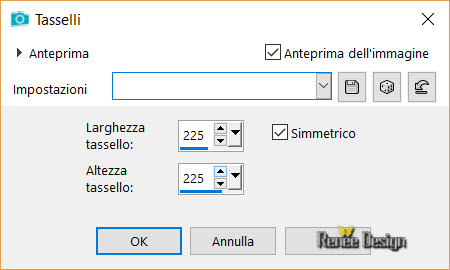
9. Effetti>Effetti bordo>Aumenta di
più
10. Tavolozza dei livelli - cambia
la modalità di miscelatura di questo livello in
Moltiplica
11. Effetti>Plugin>MuRa's Meister>Perspective
Tilling - per default
12. Effetti>Effetti
immagine>Scostamento O = 0 e V = -450 Trasparente
- Tavolozza dei livelli -
posizionati sul livello inferiore
13. Selezioni>Seleziona tutto
- Tavolozza dei livelli -
posizionati in alto
14. Immagine>Ritaglia la selezione
15. Effetti>Effetti bordo>Aumenta
di più
16. Effetti>Effetti 3D>Sfalsa Ombra
- colore n.ro 1
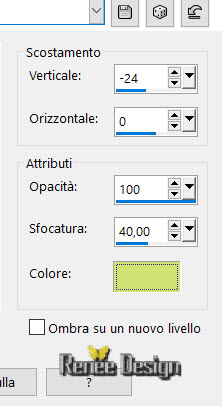
17. Apri il tube "Ete_Image 1"
- Modifica>Copia - torna al tuo
lavoro ed incolla come nuovo livello
- Tavolozza dei livelli -
posizionati in alto
18. Effetti>Plugin>Eye Candy
5>Impact>Perspective Shadow
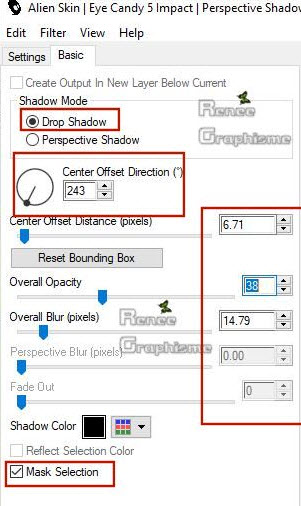
- Tavolozza dei livelli -
posizionati sul livello centrale
19. Selezioni>Carica/salva
selezione>Carica selezione da disco - Cerca e carica la
selezione "ete_1"
CANCELLA
 3 o 4 volte
3 o 4 volte
SELEZIONI>DESELEZIONA TUTTO
- Tavolozza dei colori - imposta il
colore n.ro 4 in primo piano con e come sfondo il bianco
-
Tavolozza dei livelli - posizionati in alto
20. Livelli>Nuovo livello raster
21. Selezioni>Carica/salva
selezione>Carica selezione da disco - Cerca e carica la
selezione "ete_2"
22. Attiva lo strumento Riempimento
- opacità a 80 e riempi la selezione con il bianco
23. Selezioni>Modifica>Contrai - 8
pixels (non aggiungere altri livelli)
- Attiva lo strumento Riempimento e
riempi la selezione con il colore di primo piano
SELEZIONI>DESELEZIONA TUTTO
24. Regola>Sfocatura>Sfocatura
gaussiana a 12
25. Livelli>Nuovo livello raster
26. Selezioni>Carica/salva
selezione>Carica selezione da disco - Cerca e carica la
selezione "ete_3"
27. Apri il tube "Ete_Image2.png"
- Modifica>Copia - torna al tuo
lavoro ed incolla nella selezione
SELEZIONI>DESELEZIONA TUTTO
28. Livelli>Duplica
29. Immagine>Ridimensiona a 90% -
tutti i livelli NON selezionato
30. Effetti>Effetti
immagine>Scostamento O = -31 e V = -12 Trasparente
31. Tavolozza dei livelli - cambia
la modalità di miscelatura di questo livello in Luce
diffusa - diminuisci l'opacità a 81
32. Apri il tube "Ete_Image3.png"
- Modifica>Copia - torna al tuo
lavoro ed incolla come nuovo livello
33. Effetti>Effetti
immagine>Scostamento O = -264 e V = -199 Trasparente
34. Livelli>Nuovo livello raster
35. Selezioni>Carica/salva
selezione>Carica selezione da disco - Cerca e carica la
selezione "ete_3"
36. Apri il tube "Ete_Image4.png"
- Modifica>Copia - torna al tuo
lavoro ed incolla nella selezione
SELEZIONI>DESELEZIONA TUTTO
37. Tavolozza dei livelli - cambia
la modalità di miscelatura di questo livello in Filtra
- Tavolozza dei colori - imposta
in primo piano il colore n.ro 5
38. Livelli>Nuovo livello raster
39. Selezioni>Carica/salva
selezione>Carica selezione da disco - Cerca e carica la
selezione "ete_4"
40. Attiva lo strumento Riempimento
- opacità a 30 e riempi la selezione con il colore di
primo piano
SELEZIONI>DESELEZIONA TUTTO
41. Tavolozza dei livelli - cambia
la modalità di miscelatura di questo livello in
Sovrapponi
42. Apri il tube
"Ete_Image-papillon 1"
- Modifica>Copia - torna al tuo
lavoro ed incolla come nuovo livello
- Posiziona come da esempio
43. Apri il tube
"Ete_Image-papillon2"
- Modifica>Copia - torna al tuo
lavoro ed incolla come nuovo livello
44. Tavolozza dei livelli - cambia
la modalità di miscelatura di questo livello in Luce
diffusa
- Il tuo lavoro, a questo punto, si
presenta così:

45. Apri il tube "Ete_Image5.png"
- Modifica>Copia - torna al tuo
lavoro ed incolla come nuovo livello
posiziona
questo livello sopra al livello Raster 5. tra le 2
sfere, così:
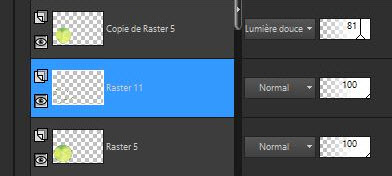
46. Livelli>Nuovo livello raster
47. Selezioni>Carica/salva
selezione>Carica selezione da disco - Cerca e carica la
selezione "ete_6"
48. Attiva lo strumento Riempimento
- opacità a 100 e riempi la selezione con il bianco
49. Effetti>Effetti 3D>Sfalsa Ombra
1/1/100/4 in bianco
50. Livelli>Nuovo livello raster
51. Attiva lo strumento Riempimento
e riempi il livello con il bianco
52. Apri la maschera
"alenza_masque66.jpg" ed iconizzala
. Torna al tuo lavoro
. Livelli>Nuovo livello maschera>da immagine
. Scorrendo il menù della finestra che si apre, cerca e
carica la maschera appena aperta
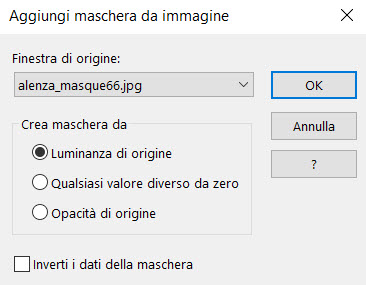
- Livelli>Unisci>Unisci gruppo
- Tavolozza dei livelli -
Posizionati in alto
53. Apri il tube
"Ete_Image_oiseau.png"
- Modifica>Copia - torna al tuo
lavoro ed incolla come nuovo livello
-
Posiziona correttamente
54. Con un font a tua scelta (per
me Comic sans Ms- taglia 30) scrivi "C'est l'été..."
55. Livelli>Nuovo livello raster
56. Selezioni>Carica/salva
selezione>Carica selezione da disco - Cerca e carica la
selezione "ete_5"
57. Attiva lo strumento
Riempimento - opacità a 50 e riempi la selezione con il
colore n.ro 1
58. Effetti>Plugin>Eye
Candy 5>Impact>Glass
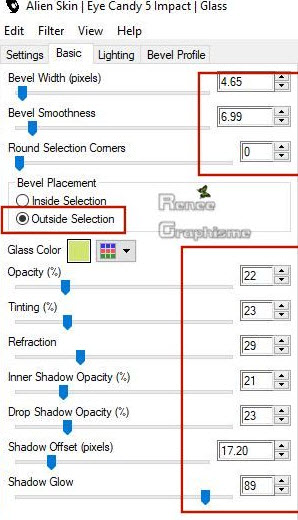
SELEZIONI>DESELEZIONA TUTTO
59. Effetti>Plugin>MuRa's Meister>Copies
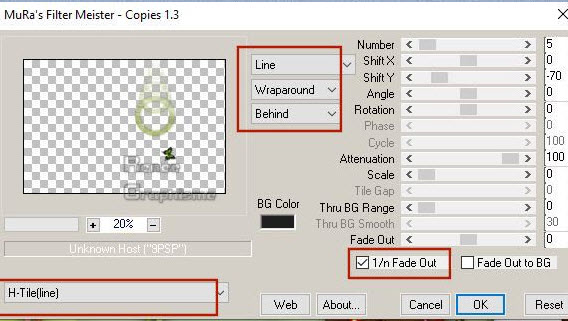
60. Apri il tube "Ete_Image6.png"
- Posiziona correttamente
61. Apri il tube
"Renee_TUBES_cest_ete.pspimage"
- Posiziona
62. Immagine>Aggiungi bordatura - 1
pixel - colore n.ro 1
63. Selezioni>Seleziona tutto
64. Immagine>Aggiungi bordatura -
50 pixels in bianco
65. Effetti>Effetti 3D>Sfalsa Ombra
5/5/65/10 in nero
- Ripeti lo sfalsa ombra ma con i
primi due valori in negativo
66. Immagine>Aggiungi bordatura -
10 pixels - colore nr.ro 1
Il
tutorial è terminato
Spero abbiate gradito eseguirlo
Grazie
Renée
Scritto il 11-03-2019
pubblicato
nel 2019
*
Ogni somiglianza con una lezione esistente è una pura
coincidenza
*
Non dimenticate di ringraziare i tubeurs e le
traduttrici che lavorano con e per noi.
Grazie
|